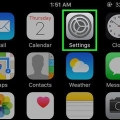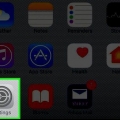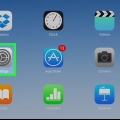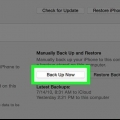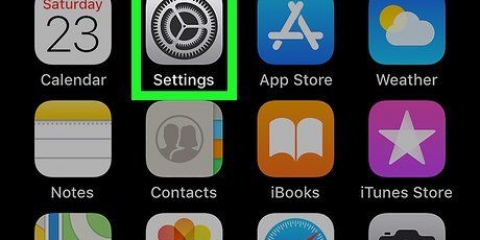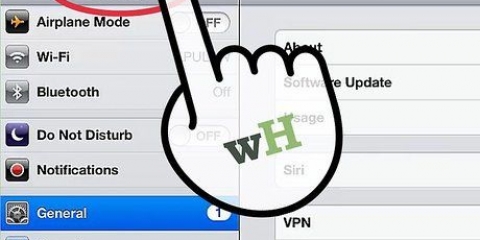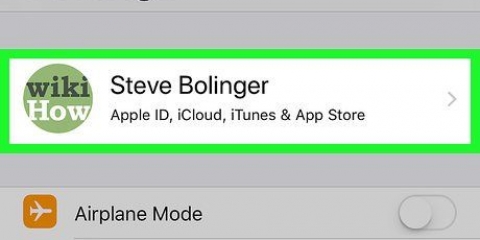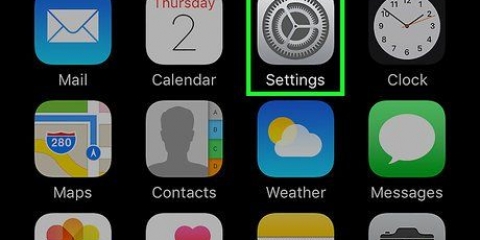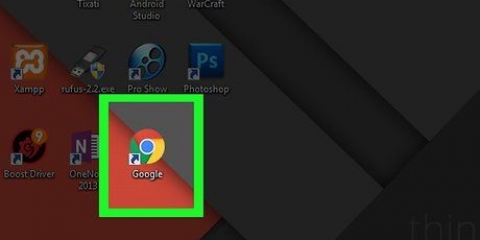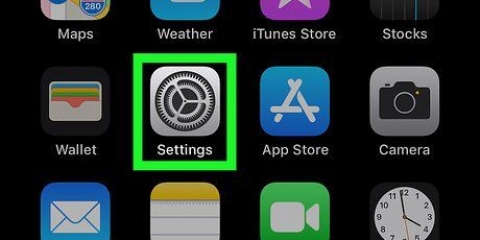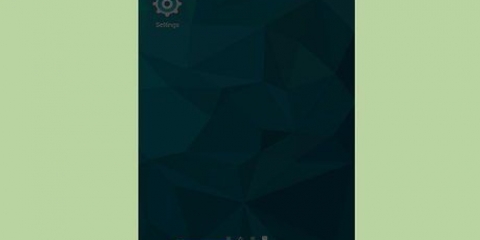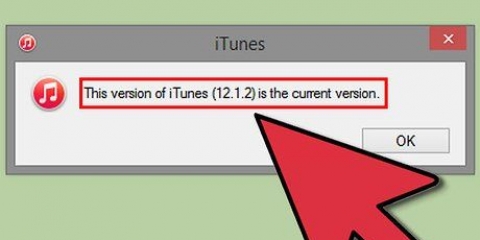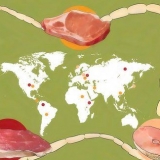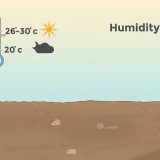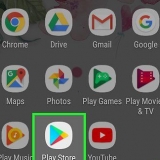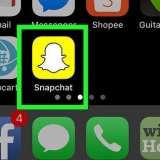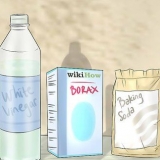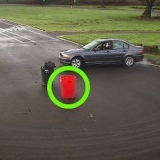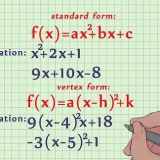Se você não estiver logado, toque em Faça login no seu iPhone, digite seu ID Apple e senha e toque em Conecte-se. Se você tiver uma versão mais antiga do iOS, esta etapa pode não estar disponível.





Faça backup manual do seu iphone no icloud
Este artigo mostra como fazer backup manual dos dados do seu iPhone, como fotos ou notas, para sua conta do iCloud.
Degraus
Parte 1 de 2: Conectando-se ao Wi-Fi

1. AbertoConfigurações. Esse é o aplicativo cinza com o ícone de engrenagem, que geralmente está na tela inicial.

2. Toque em Wi-Fi. Está no topo do menu Configurações.
Para fazer um backup, você deve ter uma conexão Wi-Fi.

3. Deslize o botão ao lado deWi-fi Para a direita. Então fica verde.

4. Clique em uma rede WiFi. Selecione uma rede.
Digite uma senha, se solicitado.
Parte 2 de 2: Fazendo backup do seu iPhone

1. AbertoConfigurações. Se você ainda estiver no menu Wi-fi sente-se e, em seguida, toque Configurações no canto superior esquerdo para retornar à página Configurações. Caso contrário, abra o aplicativo Configurações como você fez antes.

2. Toque em vocêidentificação da Apple. Essa é a parte superior da tela onde está seu nome e uma foto, se você adicionou uma.

3. Toque em iCloud. Está na segunda parte do menu.

4. Selecione os dados que você deseja fazer backup. Deslize os botões ao lado dos aplicativos, como fotos ou Calendários, à direita para que fiquem verdes para fazer backup dos dados.
Os dados nos aplicativos que você deixa de fora (o botão está à esquerda e é branco), não será feito backup.

5. Role para baixo e toque em Backup do iCloud. Está na parte inferior da segunda seção.
Se você tiver uma versão mais antiga do iOS, ela pode ser chamada cópia de segurança.

6. Deslize o botão ao lado deBackup do iCloud Para a direita. Então fica verde.

7. Toque em Fazer backup agora. Os dados selecionados no seu iPhone agora serão copiados manualmente.

Artigos sobre o tópico "Faça backup manual do seu iphone no icloud"
Оцените, пожалуйста статью
Similar
Popular